|
|
|
|
|
我们在使用电脑的时候有时候会需要使用到麦克风这个功能,但是也有不少的用户们在询问win11麦克风声音自动变小怎么办?用户们可以直接的点击windows徽标下的设置就可以了。下面就让本站来为用户们来仔细的介绍一下win11麦克风声音自动变小问题解析吧。 win11麦克风声音自动变小问题解析 1、首先我们右键底部Windows徽标。 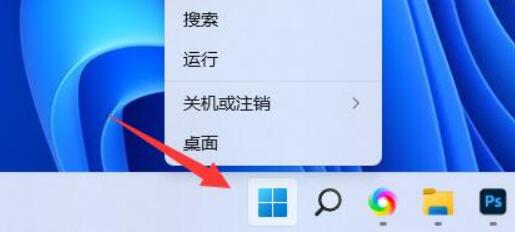 2、接着打开右键菜单中的设置。 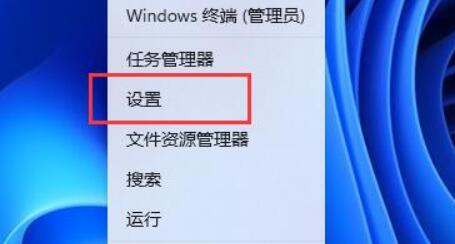 3、然后打开系统设置下的声音设置。 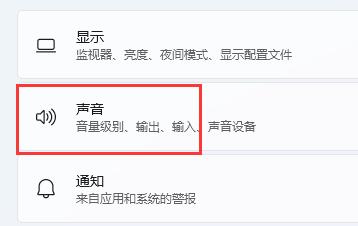 4、随后找到输入选项,调节音量下的声音滑块就可以调节麦克风声音了。 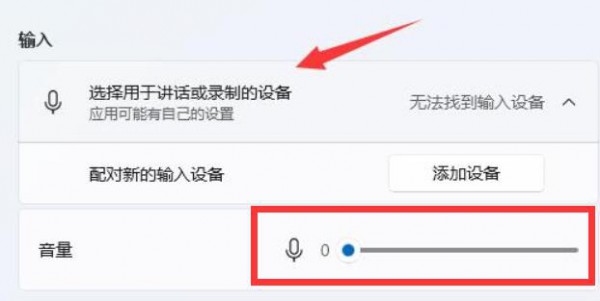 以上就是win11麦克风声音自动变小解决方法?win11麦克风声音自动变小问题解析的全部内容,望能这篇win11麦克风声音自动变小解决方法?win11麦克风声音自动变小问题解析可以帮助您解决问题,能够解决大家的实际问题是软件自学网一直努力的方向和目标。 |